本記事はプロモーションが含まれています
Windows 11の登場によって、中古パソコン市場にもさまざまな変化が生まれています。
「中古 パソコン windows11 なぜ」と検索している方の多くは、なぜ中古パソコンが注目されているのか、またどのように選べば安心なのかといった疑問を持っているのではないでしょうか。
本記事では、Windows 11の要件をふまえた中古パソコンの選び方や、対応CPU世代の違い、注意すべきポイントなどを具体的に解説します。
また、「第8世代」や「第10世代」などの重要な区切りや、「Windows11 Pro」「デスクトップPC」などの選択肢についても詳しく触れていきます。
さらに、購入後すぐに行うべき初期設定や、値崩れの背景、信頼できる購入先として注目されている「ジャンクワールド」についても紹介しています。
初めて中古PCを検討する方でも安心して読める内容になっています。
本記事を読むと分かること
- 中古 パソコン windows11 なぜ人気が高まっているのか
- 第8世代・第10世代CPUの違いと選び方
- 中古pcを買ったらまずやる ことの具体例
- Windows11 Proやデスクトップ型の選び方
中古 パソコン windows11 なぜ人気なのか?
- Windows 10からWindows 11に移行しない理由は?
- 古いパソコンにWindows 11を入れたいのですが、可能?
- 第8世代CPUは対応のボーダーライン
- 第10世代なら快適に使える理由
- 中古パソコン windows11proを選ぶメリット

Windows 10からWindows 11に移行しない理由は?
多くのユーザーが、Windows 10からWindows 11への移行をあえて行っていません。その背景には、いくつかの実用的な理由が存在します。
まず注目すべきは「現状のままで十分に使えている」という安心感です。Windows 10は、2025年10月14日までマイクロソフトのサポートが継続される予定であり、日常的な業務やインターネット利用、オフィスソフトの使用などには何の支障もありません。こうした安定性が、多くのユーザーにとって移行の必要性を感じさせない大きな理由の一つとなっています。
また、Windows 11のシステム要件が高めに設定されている点も、移行を見送る要因です。特に、TPM 2.0(セキュリティチップ)やセキュアブート対応など、ハードウェアの条件を満たしていないパソコンもまだ多く存在します。こうしたパソコンでWindows 11を無理にインストールすると、アップデートが受けられなかったり、不具合が起きたりするリスクもあるため、慎重になるのは自然な流れといえるでしょう。
さらに、新しいOSに変えることで、従来使用していたアプリケーションや周辺機器が使えなくなるといった問題も起こり得ます。企業などでは特定の業務アプリやプリンタなどが環境依存で動作している場合も多く、無理な移行は業務効率の低下につながるおそれがあります。
このように考えると、Windows 11への移行をしない理由は単なる「面倒だから」ではなく、パフォーマンス、互換性、安定性といった現実的な要素が大きく関係しているといえるでしょう。特にビジネス用途では、「無理に変えるよりも、今のまま使い切った方が安全」という判断も理解できます。

古いパソコンにWindows 11を入れたいのですが、可能?
古いパソコンにWindows 11をインストールすることは「技術的には可能」ですが、いくつかの重要な注意点があります。
マイクロソフトが公表しているWindows 11の公式要件では、CPUの世代、TPM 2.0の有無、UEFIによるセキュアブート対応などが必須となっています。これらを満たしていないパソコンには、通常のアップデート経由でWindows 11をインストールすることはできません。しかし、手動でのISOファイルによるクリーンインストールを行えば、強制的に導入することは可能です。
ただし、この方法にはリスクが伴います。まず、マイクロソフトのサポート対象外となるため、セキュリティ更新や大型アップデートが提供されない可能性があります。更新プログラムが受け取れなければ、ウイルス感染や情報漏えいといったリスクも高まります。
さらに、古いパソコンでは処理性能が追いつかず、Windows 11の動作が重くなる場合も少なくありません。見た目がきれいになっても、起動やアプリの反応が遅くなっては本末転倒です。たとえば、メモリが4GB未満だったり、HDD(ハードディスク)しか搭載していないパソコンでは、快適な動作は期待しにくいでしょう。
とはいえ、「ちょっと試してみたい」「Windows 11のUIに慣れておきたい」といった目的であれば、古いパソコンでのインストールも一つの選択肢です。その際は、サブ機として使うか、データをバックアップした上での導入をおすすめします。
結果として、古いパソコンにWindows 11を入れることは不可能ではありませんが、安全性やパフォーマンスを考えると、推奨される方法ではないといえるでしょう。

第8世代CPUは対応のボーダーライン
Windows 11に対応するかどうかの分かれ目となるのが、Intel製CPUで言えば「第8世代」です。
マイクロソフトが公式に動作保証しているCPUの一覧を確認すると、Intelの場合は第8世代以降、AMDの場合はRyzen 2000番台以降のモデルが対象となっています。つまり、第8世代のCPUはWindows 11の「最低限クリアすべきライン」として位置付けられているわけです。
では、第7世代以下のCPUでは使えないのかというと、前述のとおり非公式な方法でインストールすることは可能です。しかし、その場合は将来的な更新の保証がされていないため、特にセキュリティアップデートが届かないリスクがあります。さらに、CPUが古いと処理速度にも限界があり、複数のアプリを同時に使ったときなどにパフォーマンスが大きく落ちる可能性もあります。
一方で、第8世代のCPUを搭載しているパソコンは、性能面でも十分なレベルに達しており、Windows 11を安定して使用するには最適な条件を備えています。例えば、Core i5-8250UやCore i7-8550Uといったモデルは、ビジネス用途や動画視聴、ネット閲覧など幅広い用途で快適に動作することが確認されています。
このように考えると、第8世代のCPUを「ギリギリのライン」と見ることができ、これより新しいCPUを搭載していれば、より長く快適にWindows 11を使えるといえるでしょう。逆に言えば、第7世代以前のモデルは、たとえインストールが可能でも実用性に疑問が残るため、購入やアップグレードの際には慎重な判断が求められます。

第10世代なら快適に使える理由
Windows 11を快適に使用したいと考えるなら、第10世代のCPUを搭載したパソコンは非常に有力な選択肢になります。性能と対応要件のバランスが良く、長期的な安定運用が見込める点が、その評価の背景にあります。
まず、第10世代のCPUは、Intel Core i5-10210U や i7-10750H のように、処理性能が大幅に向上しています。これにより、日常的なブラウジングや動画視聴はもちろん、複数のアプリを同時に使用した場合でも、スムーズに作業が進められます。特に、Windows 11ではユーザーインターフェースが刷新されており、ウィンドウのスナップ機能やタスク管理が強化されています。こうした機能を快適に活かすためには、一定以上のCPUパワーが必要です。
また、第10世代はセキュリティ面でも進化しています。TPM 2.0やセキュアブートといったWindows 11の要件に準拠した構成が標準的になっており、OSのアップデートやセキュリティ修正もスムーズに適用されます。これは、今後数年にわたって安定した環境を維持するためには重要なポイントです。
さらに、グラフィック性能も向上しているため、簡単な画像編集や軽めの動画編集も十分にこなせます。第8世代以前のCPUと比較して、GPU機能が強化されているため、Officeソフトを使いながらZoomやTeamsを起動しても、処理落ちの心配が少ないでしょう。
このように、性能・対応要件・セキュリティの三拍子が揃っている第10世代のCPUは、Windows 11を本格的に活用したい人にとって、非常にバランスの取れた選択肢といえます。中古パソコンであっても、第10世代モデルであれば、新品に近い操作感を維持しやすいため、コストパフォーマンスにも優れています。

中古パソコン windows11proを選ぶメリット
中古パソコンを購入する際に「Windows 11 Pro」がインストールされているモデルを選ぶことには、いくつか明確なメリットがあります。特に、業務用途やセキュリティ対策を重視する方にとっては、Homeエディションよりも優位性が高い選択となるでしょう。
最も大きな違いのひとつは「BitLocker」によるディスク暗号化機能が使える点です。これにより、万が一パソコンが紛失・盗難に遭った場合でも、保存されているデータを第三者に閲覧されるリスクを最小限に抑えられます。ビジネス利用では特に重要なポイントです。
さらに、Windows 11 Proでは、グループポリシーエディターやリモートデスクトップ接続、Hyper-V(仮想マシンの構築機能)といった高度な管理機能も利用可能です。これらの機能は個人ユーザーにはあまりなじみがないかもしれませんが、業務用パソコンとして使用する場合や複数台を一括管理したいときに非常に役立ちます。
また、Pro版では企業ネットワークへのドメイン参加が可能であり、会社のシステムやイントラネットに接続して使う場合にも最適です。個人使用でも、将来的に業務利用へと用途を拡大したいと考えている場合には、Pro版を選んでおいたほうが安心です。
ただし、Homeエディションと比較すると、Pro版のライセンスはやや価格が高く設定されています。中古パソコンの場合でも、Windows 11 Proが搭載されているモデルは数千円ほど価格が上がることがあります。とはいえ、その分だけ機能性と自由度が増すため、予算に余裕がある方には強くおすすめできる選択肢です。
このように、Windows 11 Proが搭載された中古パソコンは、より多くの制御機能とセキュリティ対策を手に入れたい方にとって、非常に価値ある投資といえるでしょう。特に、業務や副業にも使いたいと考えているなら、Pro版を視野に入れておくことをおすすめします。
中古 パソコン windows11 なぜ注意が必要か?
- 中古パソコン windows11 デスクトップの選び方
- 中古pcを買ったらまずやる ことをチェック
- 中古パソコン買ったら すること windows11編
- 中古パソコン 値崩れの背景とは?
- おすすめの購入先はジャンクワールド
- 安心して選ぶための注意点とは?

中古パソコン windows11 デスクトップの選び方
Windows 11対応の中古デスクトップパソコンを選ぶ際には、見た目の価格だけで判断しないことが非常に重要です。安価に手に入る魅力はありますが、購入後に「思ったより遅い」「アップデートができない」といったトラブルに繋がらないよう、基本スペックとシステム要件の確認を丁寧に行いましょう。
まず、チェックすべきポイントはCPUの世代です。Intel製なら「第8世代以降」、AMDなら「Ryzen 2000番台以降」であれば、Windows 11の要件をクリアしやすくなります。型番に注目し、「Core i5-8500」や「Ryzen 5 2400G」といったモデルが該当します。CPUの型番が明記されていない商品も多いので、事前に問い合わせて確認することをおすすめします。
次に、TPM 2.0やセキュアブートといったセキュリティ機能の有無も忘れずに確認してください。Windows 11ではこれらの機能が必須となっており、対応していない場合は将来的にOSのアップデートが受けられなくなる可能性があります。ショップの商品ページでこれらの機能が記載されていない場合は、「TPM2.0に対応していますか?」と聞いておくと安心です。
また、ストレージがHDDのみのモデルは動作が遅くなりがちです。できればSSD搭載のモデルを選ぶか、HDDからSSDへの換装が可能なモデルを選びましょう。作業効率に直結する部分なので、ここは妥協しないほうが良いでしょう。
本体サイズや拡張性もチェックポイントです。スリム型の筐体は省スペースで使いやすい反面、拡張カードを増設できない場合もあります。将来的にグラフィックボードを追加したいといった予定がある方は、ミニタワー型やミドルタワー型を選ぶのが無難です。
中古デスクトップを選ぶ際は、このような仕様の確認に加え、販売店の保証や初期設定の有無、アフターサポートも含めて比較検討すると、より満足度の高い買い物ができます。

中古pcを買ったらまずやる ことをチェック
中古パソコンを購入したあと、すぐに電源を入れて使い始めるのは避けたほうがよい行動です。まずは初期状態を確認し、安全に長く使うための準備を行うことが大切です。
最初に確認すべきは、OSのライセンス認証が済んでいるかどうかです。特にWindows 11がプレインストールされている中古パソコンでは、正規のプロダクトキーが適用されているか確認する必要があります。設定画面から「ライセンスの状態」をチェックし、「Windowsはライセンス認証されています」と表示されていれば問題ありません。
次に、ウイルス対策の設定を確認しましょう。初期状態でセキュリティソフトが無効になっていることがあります。Windows Defenderが有効になっているかを確認し、不安であればサードパーティ製のウイルス対策ソフトを導入しても構いません。
ハードウェアの動作確認も欠かせません。キーボード、マウス、ディスプレイ出力、USBポート、Wi-Fi接続など、基本的な機能がすべて正常に動作しているかをテストします。中古品のため、物理的な摩耗や初期不良の可能性もあるため、万が一の返品・交換に備えて、購入直後にまとめてチェックしておくと安心です。
さらに、Windows Updateの実行も初回に行っておきたい作業です。セキュリティパッチやドライバの更新が反映されていない状態で使用を開始すると、脆弱性を抱えたまま使うことになりかねません。できれば一度再起動し、更新がすべて適用された状態にしてから本格的に使用を始めましょう。
そのほか、パスワードの再設定や、必要なソフトのインストール準備もしておくとスムーズです。必要があればリカバリメディアの作成もしておき、万が一のトラブル時に備えるようにしましょう。
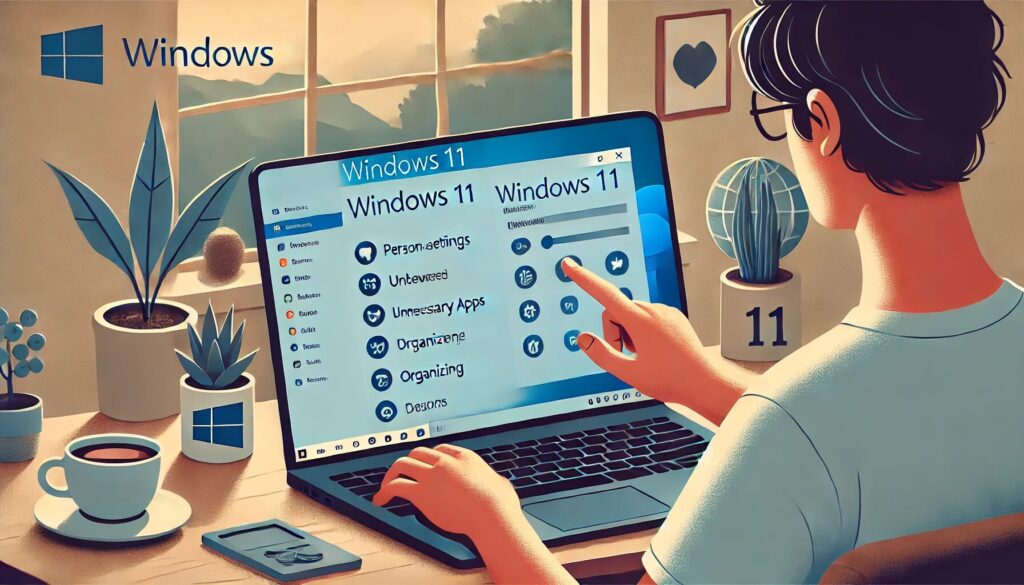
中古パソコン買ったら すること windows11編
Windows 11がインストールされた中古パソコンを購入した際には、いくつかの初期作業を行うことで、安全かつ快適な使用環境を整えることができます。見た目では問題なさそうでも、設定が不十分なままではトラブルのもとになることもあるため、慎重に対応しましょう。
まず、初期設定が済んでいる場合でも「アカウント情報」の確認と再設定は行ってください。販売店によっては初期アカウントがそのまま残っていることがあります。このような場合は、速やかに自分専用のアカウントを作成し、元のアカウントは削除しておきましょう。プライバシーやセキュリティを守るために必須の作業です。
続いて、Windows Updateを確認し、最新の更新プログラムを適用します。特に中古パソコンの場合、販売時点から日数が経過していることも多いため、OSやドライバが古いままになっていることがあります。更新プログラムがすべて適用されるまで複数回の再起動が必要になることもありますが、ここは面倒がらずに対応しておきましょう。
また、Windows 11の標準設定のままだと、不要な通知や自動起動が多くなることがあります。スタートアップアプリや通知設定を見直し、自分の使い方に合わせてカスタマイズすることで、快適に作業できる環境を作れます。これにより起動が早くなり、無駄な動作も減らせます。
さらに、プリインストールされているソフトウェアの整理も重要です。販売店によっては、試用版のセキュリティソフトや不要なユーティリティが含まれていることがあり、これらが原因で動作が重くなることもあります。不要だと判断したソフトはアンインストールし、必要なものだけを導入するようにしましょう。
最後に、念のため復元ポイントを作成しておくと安心です。設定を一通り済ませた段階で復元ポイントを作っておけば、万が一の不具合発生時にも元の状態に戻すことが可能です。
このように、Windows 11搭載の中古パソコンを購入したあとは、初期設定や不要アプリの整理、セキュリティ強化などを丁寧に行うことで、より快適で安全なPCライフをスタートできます。

中古パソコン 値崩れの背景とは?
中古パソコンの市場価格が以前より大きく下落しているのは事実です。この値崩れの背景には、いくつかの要因が複雑に絡み合っています。安くパソコンを手に入れられるのはユーザーにとって嬉しいことですが、背景を知ることで、購入時に「安かろう悪かろう」を避ける判断材料にもなります。
まず最も大きな要因は、Windows 11の登場とシステム要件の変更です。Windows 11では、TPM 2.0やUEFI(セキュアブート)など、新たなハードウェア要件が導入されました。これにより、比較的新しいPCであっても、OSのアップグレード対象から外れるケースが増えました。こうした非対応の機種が大量に中古市場へ流れ込んだ結果、需要に対して供給が過剰となり、全体的な価格下落を引き起こしています。
さらに、企業によるリースアップ品の大量放出も一因です。企業では定期的にパソコンをリースし、数年ごとに一斉入れ替えを行うことが一般的です。とくにテレワーク需要が落ち着いた現在、その際に不要になったパソコンが中古市場に放出されており、市場が飽和状態になっています。
また、円安や新製品の価格高騰を背景に、「コスト重視」で中古を選ぶ個人ユーザーが増加したこともあります。この動きに合わせて、古い世代の製品まで売れ筋商品として扱われるようになり、結果的に価格の基準が全体的に下がった形になっているのです。
このように、中古パソコンの値崩れは「性能不足の非対応機種の増加」「リースアップの大量流通」「低価格志向の高まり」といった、いくつもの流れが重なった現象です。安くなったからこそ購入しやすくなった反面、どのような製品が値下げ対象になっているかを見極める目も、今まで以上に重要になってきています。

おすすめの購入先はジャンクワールド
中古パソコンの購入先として信頼できる店舗を探している方には、「ジャンクワールド」が特におすすめです。価格だけでなく品質・サポート・信頼性といった総合的な観点から見て、非常にバランスのとれた選択肢といえます。
まず注目すべきは、取り扱っている商品の品質管理です。ジャンクワールドでは、すべての中古パソコンに対して動作チェックやクリーニング、初期設定を施したうえで販売されています。そのため、届いたらすぐに使える「安心感」があり、パソコン初心者でも不安なく購入できます。
次に、ラインナップの豊富さも魅力です。高性能な第10世代CPU搭載モデルから、低予算向けのエントリーモデルまで、用途に応じた多彩な選択肢が揃っており、自分に合った1台を見つけやすい構成になっています。特に「Windows 11対応モデル」や「Windows 11 Pro搭載済みモデル」も明確に分けられているため、初心者でもスペックで迷いにくいのが特徴です。
加えて、保証制度がしっかりしていることも安心材料のひとつです。ジャンクワールドでは、ほとんどの商品に一定期間の動作保証がついており、不具合が発生した場合の対応も明確にされています。加えて、問い合わせの対応が丁寧で迅速という点でも、購入後の不安を軽減してくれる存在といえます。
オンライン販売にも力を入れているため、全国どこからでも購入可能です。しかも、商品ページの情報が非常に詳しく、スペック・対応OS・保証内容などが一目で分かるようになっています。これにより、店舗に足を運ばずとも納得のいく買い物が可能です。
このように、ジャンクワールドは「価格の安さ」だけでなく「品質」「対応」「選びやすさ」のすべてにおいて信頼できる中古パソコンの専門店として、多くのユーザーに選ばれているのです。

安心して選ぶための注意点とは?
中古パソコンを安心して選ぶには、価格や見た目だけで判断しないことが大切です。新品と違い、製品ごとに状態が異なる中古品では、細かな確認と情報収集が購入の満足度を大きく左右します。
まず最初に確認したいのは、Windows 11の対応状況です。スペックが良さそうに見えても、TPM 2.0が非搭載だったり、CPUの世代が古かったりすると、将来的なアップデートに支障が出る可能性があります。特に「非対応だけどインストール済み」という商品には注意が必要です。これは裏技的な手法でインストールされている場合が多く、今後のメジャーアップデートを受けられないリスクを抱えています。
また、保証の有無とその内容も必ず確認しましょう。「保証なし」「初期不良のみ対応」などの表記がある場合、不具合が出た際に自己負担で修理する羽目になることがあります。理想的なのは、3か月以上の保証がついている商品です。できれば「返品可能」な期間も明記されている店舗を選ぶと、安心して試すことができます。
さらに、販売元の信頼性も見逃せないポイントです。フリマアプリや個人出品では、スペックや状態の説明にばらつきがあり、誤情報が掲載されていることもあります。対して、専門店や認定中古業者であれば、検品・清掃・初期化がしっかり行われており、サポートも受けやすい傾向にあります。迷ったときは、口コミや評価も参考にすると良いでしょう。
なお、購入前に**バッテリーの状態やストレージの種類(HDDかSSDか)**も確認しておくとベターです。バッテリーは消耗品のため、新品と比較すると使用時間が短くなっている場合があります。ストレージがHDDの場合は、起動や動作が遅くなる可能性があるため、できればSSD搭載モデルを選ぶか、換装を検討する必要があります。
このように、スペックだけでなく細かな情報まで確認することで、長く使える1台に出会いやすくなります。中古パソコン選びでは、慎重さこそが「安心感」へとつながる鍵となるのです。
中古 パソコン windows11 なぜ今選ばれているのかを総まとめ
- Windows 10のサポート終了が近づいているためニーズが高まっている
- 第8世代以降のCPUならWindows 11に正式対応している
- Windows 11 Proはセキュリティ面での利点が多く法人利用にも最適
- 中古市場に対応機種が豊富に流通している
- 性能が十分な中古PCでも価格が手ごろで入手しやすい
- 第10世代CPU搭載モデルは快適に動作しコスパが高い
- 古いPCでも非公式手法でインストールは可能だが注意が必要
- TPM 2.0やセキュアブートの有無を必ず確認する必要がある
- デスクトップ型は拡張性が高く長く使いやすい
- HDDモデルは動作が遅いためSSD搭載機がおすすめ
- 中古PCを買ったらまずライセンスや動作チェックを行うべき
- Windows 11搭載機は初期設定や通知の見直しが快適さにつながる
- 値崩れの背景にはリースアップ品の大量流通がある
- 安心して買うには保証付きかつ信頼できる店舗を選ぶことが大切
- ジャンクワールドは品質・サポートともに信頼できる購入先といえる
